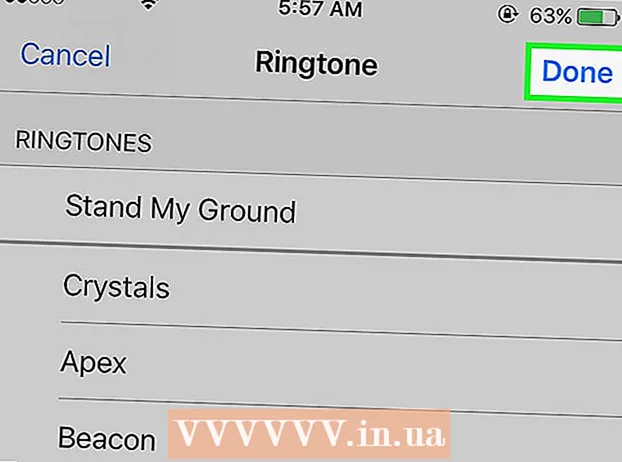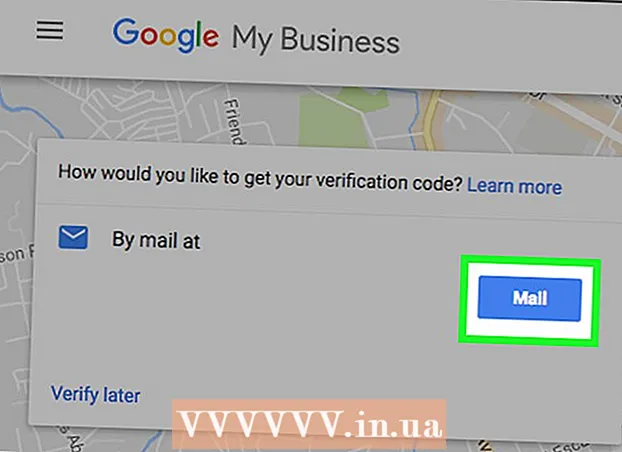Муаллиф:
Gregory Harris
Санаи Таъсис:
7 Апрел 2021
Навсозӣ:
1 Июл 2024

Мундариҷа
- Қадамҳо
- Қисми 1 аз 4: Чӣ тавр насб кардани сахтафзори шумо
- Қисми 2 аз 4: Чӣ тавр бозӣ ба корт дар Windows нусхабардорӣ карда мешавад
- Қисми 3 аз 4: Чӣ гуна бозиро ба корт дар Mac OS X нусхабардорӣ кардан мумкин аст
- Қисми 4 аз 4: Чӣ тавр оғоз кардани бозии зеркашишуда
- Маслиҳатҳо
- Огоҳӣ
Ин мақола ба шумо нишон медиҳад, ки чӣ гуна бозии зеркашишударо дар консоли классикии Nintendo DS бозӣ кардан мумкин аст. Барои ин корти R4 SDHC, корти microSD ва компютер лозим аст, ки шумо метавонед файлҳои бозиро зеркашӣ кунед.
Қадамҳо
Қисми 1 аз 4: Чӣ тавр насб кардани сахтафзори шумо
 1 Корти R4 SDHC харед. Он корти бозии стандартиро иваз мекунад, агар шумо хоҳед, ки бозии зеркашишударо бозӣ кунед. Шумо ин кортро ба DS мегузоред, то тавонед бозиҳои зеркашишударо бозӣ кунед.
1 Корти R4 SDHC харед. Он корти бозии стандартиро иваз мекунад, агар шумо хоҳед, ки бозии зеркашишударо бозӣ кунед. Шумо ин кортро ба DS мегузоред, то тавонед бозиҳои зеркашишударо бозӣ кунед. - Барои дарёфти корти R4 SDHC, ки бо DS кор мекунад, ворид кунед r4 sdhc nintendo ds харед.
 2 Корти microSD харед. Бозӣ дар он нигоҳ дошта мешавад, аз ин рӯ иқтидори корт бояд 2 ГБ бошад.
2 Корти microSD харед. Бозӣ дар он нигоҳ дошта мешавад, аз ин рӯ иқтидори корт бояд 2 ГБ бошад. - Шумо метавонед корти microSD -ро дар мағозаи электронӣ ё мағозаи компютерии онлайн пайдо кунед.
- Аксари кортҳои microSD дорои адаптери SD-microSD мебошанд, ки ба шумо имкон медиҳад кортро дар компютери худ истифода баред. Агар корти microSD бе адаптер фурӯхта шавад, онро ёбед ва харед.
 3 Корти microSD -ро ба адаптери додашуда ворид кунед. Дар болои адаптер слотчаи хурд мавҷуд аст, ки ба он шумо корти microSD -ро ворид кардан лозим аст.
3 Корти microSD -ро ба адаптери додашуда ворид кунед. Дар болои адаптер слотчаи хурд мавҷуд аст, ки ба он шумо корти microSD -ро ворид кардан лозим аст. - Танҳо як роҳ барои гузоштани корти microSD вуҷуд дорад, бинобар ин, агар он ба слот мувофиқат накунад, онро аз ҳад нагузаронед - танҳо кортро чаппа кунед ва бори дигар кӯшиш кунед.
 4 Адаптери корти microSD -ро ба компютери худ ворид кунед. Адаптерро ба слоти дароз ва танги канори ноутбук ё пеши компютери мизи кории худ ҷойгир кунед.
4 Адаптери корти microSD -ро ба компютери худ ворид кунед. Адаптерро ба слоти дароз ва танги канори ноутбук ё пеши компютери мизи кории худ ҷойгир кунед. - Агар шумо компютери Mac-ро истифода баред, ба шумо адаптери USB / C-SD лозим аст.
 5 Кортро формат кунед. Барои нусхабардории файлҳои бозӣ ба корти microSD, шумо бояд онро дуруст формат кунед:
5 Кортро формат кунед. Барои нусхабардории файлҳои бозӣ ба корти microSD, шумо бояд онро дуруст формат кунед: - Windows: Ҳамчун системаи файлӣ "FAT32" -ро интихоб кунед.
- Мак: Ҳамчун системаи файлӣ "MS-DOS (FAT)" -ро интихоб кунед.
 6 Файли ROM -ро барои бозии дилхоҳатон зеркашӣ кунед. Ин файл тамоми бозиро дар бар мегирад; баъзе ROM -ро ба корти microSD нусхабардорӣ кунед, то онро ба консол гузоред ва бозиҳоро мустақиман аз корт иҷро кунед. Барои зеркашии файли ROM, номи сатрро дар сатри ҷустуҷӯ ворид кунед, пас "ds rom" (бе нохунакҳо) ворид кунед, аз натиҷаҳои ҷустуҷӯ сайти боэътимодро интихоб кунед ва "Зеркашӣ" ё тугмаи шабеҳро клик кунед.
6 Файли ROM -ро барои бозии дилхоҳатон зеркашӣ кунед. Ин файл тамоми бозиро дар бар мегирад; баъзе ROM -ро ба корти microSD нусхабардорӣ кунед, то онро ба консол гузоред ва бозиҳоро мустақиман аз корт иҷро кунед. Барои зеркашии файли ROM, номи сатрро дар сатри ҷустуҷӯ ворид кунед, пас "ds rom" (бе нохунакҳо) ворид кунед, аз натиҷаҳои ҷустуҷӯ сайти боэътимодро интихоб кунед ва "Зеркашӣ" ё тугмаи шабеҳро клик кунед. - Лутфан таваҷҷӯҳ намоед, ки зеркашии ROM барои бозиҳое, ки шумо харида накардаед, дар аксари кишварҳо ғайриқонунӣ аст.
- Файлҳоро танҳо аз сайтҳои боэътимод зеркашӣ кунед, ки тафсирҳои мусбӣ доранд. Дар акси ҳол, хатари гирифтор шудан ба вирус вуҷуд дорад.
 7 Мунтазир бошед, ки файли ROM ба компютери шумо зеркашӣ карда шавад. Акнун файли ROM -ро ба корти microSD дар компютери Windows ё Mac OS X нусхабардорӣ кунед.
7 Мунтазир бошед, ки файли ROM ба компютери шумо зеркашӣ карда шавад. Акнун файли ROM -ро ба корти microSD дар компютери Windows ё Mac OS X нусхабардорӣ кунед.
Қисми 2 аз 4: Чӣ тавр бозӣ ба корт дар Windows нусхабардорӣ карда мешавад
 1 Корти microSD -ро ба компютери худ ворид кунед. Агар шумо адаптер (ё корти microSD -ро аз адаптер) аз компютер хориҷ карда бошед, онро ба компютер дубора ворид кунед.
1 Корти microSD -ро ба компютери худ ворид кунед. Агар шумо адаптер (ё корти microSD -ро аз адаптер) аз компютер хориҷ карда бошед, онро ба компютер дубора ворид кунед.  2 Менюи оғозро кушоед
2 Менюи оғозро кушоед  . Нишони Windows -ро дар кунҷи чапи поёни экран клик кунед.
. Нишони Windows -ро дар кунҷи чапи поёни экран клик кунед.  3 Равзанаи Explorer -ро кушоед
3 Равзанаи Explorer -ро кушоед  . Тасвири ҷузвдонро дар тарафи чапи поёни тиреза клик кунед.
. Тасвири ҷузвдонро дар тарафи чапи поёни тиреза клик кунед.  4 Папкаро бо файли зеркашидаи ROM кушоед. Инро дар панели чапи File Explorer иҷро кунед.
4 Папкаро бо файли зеркашидаи ROM кушоед. Инро дар панели чапи File Explorer иҷро кунед. - Масалан, агар шумо файлҳоро ба ҷузвдони Боргириҳо зеркашӣ кунед, дар панели чап, ҷузвдони Боргириҳоро клик кунед.
 5 Файли ROM -ро интихоб кунед. Файли зеркашидаи ROM -ро клик кунед.
5 Файли ROM -ро интихоб кунед. Файли зеркашидаи ROM -ро клик кунед.  6 Файли ROM -ро нусхабардорӣ кунед. Барои ин кор, клик кунед Ctrl+$ C.
6 Файли ROM -ро нусхабардорӣ кунед. Барои ин кор, клик кунед Ctrl+$ C.  7 Корти SD -и худро интихоб кунед. Номи корти SD -и худро дар тарафи чапи поёни равзанаи Explorer пахш кунед.
7 Корти SD -и худро интихоб кунед. Номи корти SD -и худро дар тарафи чапи поёни равзанаи Explorer пахш кунед. - Ба шумо лозим аст, ки барои ёфтани корти SD -и худ ба панели чап ҳаракат кунед.
- Ба таври дигар, шумо метавонед "Ин компютер" -ро клик кунед ва пас номи корти SD-ро дар қисмати "Дастгоҳҳо ва дискҳо" ду маротиба клик кунед.
 8 Файли ROM -ро ворид кунед. Фазои холиро дар равзанаи корти SD клик кунед ва пас клик кунед Ctrl+В.... Тасвири файли ROM дар равзанаи корти SD пайдо мешавад.
8 Файли ROM -ро ворид кунед. Фазои холиро дар равзанаи корти SD клик кунед ва пас клик кунед Ctrl+В.... Тасвири файли ROM дар равзанаи корти SD пайдо мешавад.  9 Корти SD -и худро хориҷ кунед. Тасвири флешдорро дар кунҷи рости поёни экран клик кунед ва пас аз меню "Баровардан" -ро интихоб кунед.Вақте ки шумо огоҳӣ мегиред, корти SD -ро аз компютери худ хориҷ кунед.
9 Корти SD -и худро хориҷ кунед. Тасвири флешдорро дар кунҷи рости поёни экран клик кунед ва пас аз меню "Баровардан" -ро интихоб кунед.Вақте ки шумо огоҳӣ мегиред, корти SD -ро аз компютери худ хориҷ кунед. - Ба шумо лозим аст, ки аввал нишонаи "^" -ро дар кунҷи рости поёни экран пахш кунед, то нишонаи диски флешдорро нишон диҳед.
Қисми 3 аз 4: Чӣ гуна бозиро ба корт дар Mac OS X нусхабардорӣ кардан мумкин аст
 1 Корти microSD -ро ба компютери худ ворид кунед. Агар шумо адаптер (ё корти microSD -ро аз адаптер) аз компютер хориҷ карда бошед, онро ба компютер дубора ворид кунед.
1 Корти microSD -ро ба компютери худ ворид кунед. Агар шумо адаптер (ё корти microSD -ро аз адаптер) аз компютер хориҷ карда бошед, онро ба компютер дубора ворид кунед.  2 Finder кушоед. Тасвири чеҳраи кабуди рӯи докро клик кунед.
2 Finder кушоед. Тасвири чеҳраи кабуди рӯи докро клик кунед.  3 Папкаро бо файли зеркашидаи ROM кушоед. Инро дар панели чапи равзанаи Finder иҷро кунед.
3 Папкаро бо файли зеркашидаи ROM кушоед. Инро дар панели чапи равзанаи Finder иҷро кунед. - Феҳристи асосии зеркашӣ дар аксари браузерҳо ҷузвдони Боргириҳо мебошад.
 4 Файли зеркашидаи ROM -ро интихоб кунед. Барои ин корро клик кунед.
4 Файли зеркашидаи ROM -ро интихоб кунед. Барои ин корро клик кунед.  5 Файли ROM -ро нусхабардорӣ кунед. Барои ин кор, клик кунед ⌘ Фармон+$ C.
5 Файли ROM -ро нусхабардорӣ кунед. Барои ин кор, клик кунед ⌘ Фармон+$ C.  6 Номи корти SD -и худро клик кунед. Шумо онро дар тарафи чапи поёни равзанаи Finder дар назди Дастгоҳҳо хоҳед ёфт. Равзанаи харита кушода мешавад.
6 Номи корти SD -и худро клик кунед. Шумо онро дар тарафи чапи поёни равзанаи Finder дар назди Дастгоҳҳо хоҳед ёфт. Равзанаи харита кушода мешавад.  7 Файли ROM -ро ворид кунед. Фазои холиро дар равзанаи корти SD клик кунед ва пас клик кунед ⌘ Фармон+В.... Тасвири файли ROM дар равзанаи корти SD пайдо мешавад.
7 Файли ROM -ро ворид кунед. Фазои холиро дар равзанаи корти SD клик кунед ва пас клик кунед ⌘ Фармон+В.... Тасвири файли ROM дар равзанаи корти SD пайдо мешавад.  8 Корти SD -и худро хориҷ кунед. Дар равзанаи Finder тасвири секунҷаро дар тарафи рости номи корти SD пахш кунед. Вақте ки шумо огоҳӣ мегиред, корти SD -ро аз компютери худ хориҷ кунед.
8 Корти SD -и худро хориҷ кунед. Дар равзанаи Finder тасвири секунҷаро дар тарафи рости номи корти SD пахш кунед. Вақте ки шумо огоҳӣ мегиред, корти SD -ро аз компютери худ хориҷ кунед.
Қисми 4 аз 4: Чӣ тавр оғоз кардани бозии зеркашишуда
 1 Корти microSD -ро ба корти R4 гузоред. Дар болои корти R4 як слоти хурд мавҷуд аст, ки корти microSD -ро қабул мекунад.
1 Корти microSD -ро ба корти R4 гузоред. Дар болои корти R4 як слоти хурд мавҷуд аст, ки корти microSD -ро қабул мекунад. - Танҳо як роҳ барои гузоштани корти microSD вуҷуд дорад, бинобар ин, агар он ба слот мувофиқат накунад, онро аз ҳад нагузаронед - танҳо кортро чаппа кунед ва бори дигар кӯшиш кунед.
 2 Корти R4 -ро ба Nintendo DS гузоред. Корти R4 -ро ба он ҷое гузоред, ки шумо одатан кортҳои бозиро мегузоред.
2 Корти R4 -ро ба Nintendo DS гузоред. Корти R4 -ро ба он ҷое гузоред, ки шумо одатан кортҳои бозиро мегузоред. - Боварӣ ҳосил кунед, ки корти microSD ба корти R4 сахт ворид карда шудааст.
- Агар лозим бошад, дар DS -и аслӣ аввал хонандаи кортро пайваст кунед (дар поёни консол).
 3 DS -ро фаъол кунед. Барои ин кор, тугмаи қудрати консолро пахш кунед.
3 DS -ро фаъол кунед. Барои ин кор, тугмаи қудрати консолро пахш кунед.  4 Интихоби "Корти MicroSD" -ро интихоб кунед. Пас аз муддате, дар экрани поён "Корти MicroSD" (ё чизе монанд) намоиш дода мешавад.
4 Интихоби "Корти MicroSD" -ро интихоб кунед. Пас аз муддате, дар экрани поён "Корти MicroSD" (ё чизе монанд) намоиш дода мешавад.  5 Бозӣ интихоб кунед. Бозӣ ҳамчун файли ROM нусхабардорӣ карда мешавад дар экран. Барои оғоз ва бозӣ онро интихоб кунед!
5 Бозӣ интихоб кунед. Бозӣ ҳамчун файли ROM нусхабардорӣ карда мешавад дар экран. Барои оғоз ва бозӣ онро интихоб кунед!
Маслиҳатҳо
- Усулҳои дар ин ҷо тавсифшуда барои модели классикии Nintendo DS мебошанд. Онҳо наметавонанд дар консолҳои нави 3DS истифода шаванд.
Огоҳӣ
- Зеркашии ROM -ҳо барои бозиҳо, ки шумо ройгон харидаед, дар аксари кишварҳо ғайриқонунӣ аст.